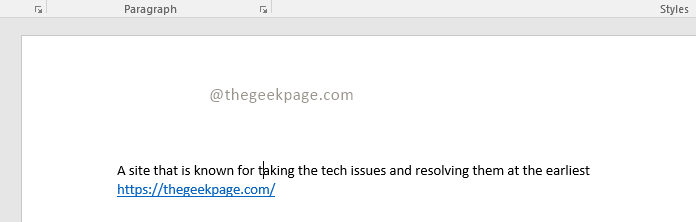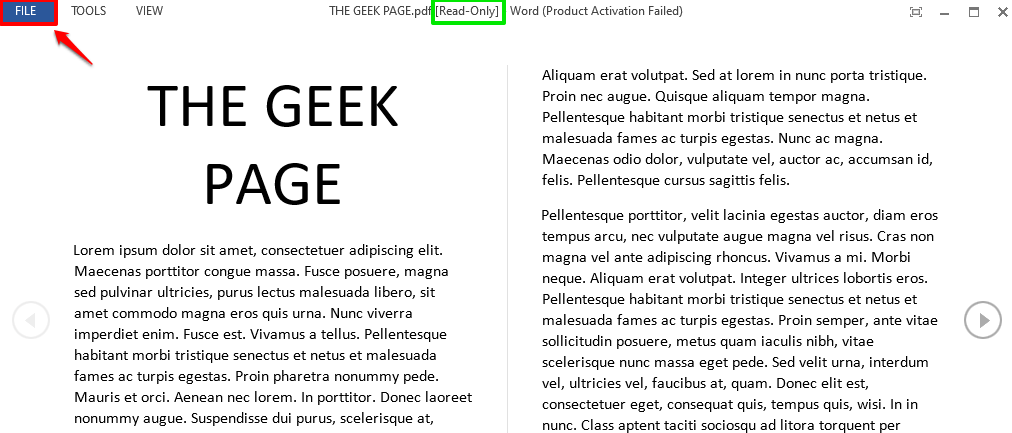Ændring af orienteringen af en Ord dokument er en ret nem opgave. Du skal bare klikke på SIDELAYOUT fanen, skal du klikke på Orientering dropdown, og vælg retningen efter dit valg. Dette ændrer naturligvis retningen af hele dokumentet. Men hvad hvis du vil ændre retningen på en enkelt side? Lad os sige, at du vil have side 1 og side 3 i stående tilstand og side 2 i liggende tilstand? Lyder det som et hårdt arbejde? Nå, vi vil gerne være forskellige!

Denne artikel handler om, hvordan du kan ændre retningen på en enkelt side i et Word-dokument. Hvad venter du så på? Lad os dykke ned i artiklen med det samme, skal vi?
Skift retningen på en enkelt side i Microsoft Word
Trin 1: Åbn først det word-dokument, som du vil ændre retningen på en enkelt side af.
REKLAME
Som næste, vælg en tekst på siden som du ønsker at ændre orienteringen af. I eksemplet nedenfor vil jeg ændre orienteringen af den anden side fra stående til liggende. Så jeg har valgt noget tekst fra side 2.
Fra panelet med faner skal du nu klikke på den navngivne fane SIDELAYOUT.
Som næste skal vi åbne Sideopsætning vindue. For det, klik på den lille højre pil ikon placeret lige under Orddeling Drop down menu.
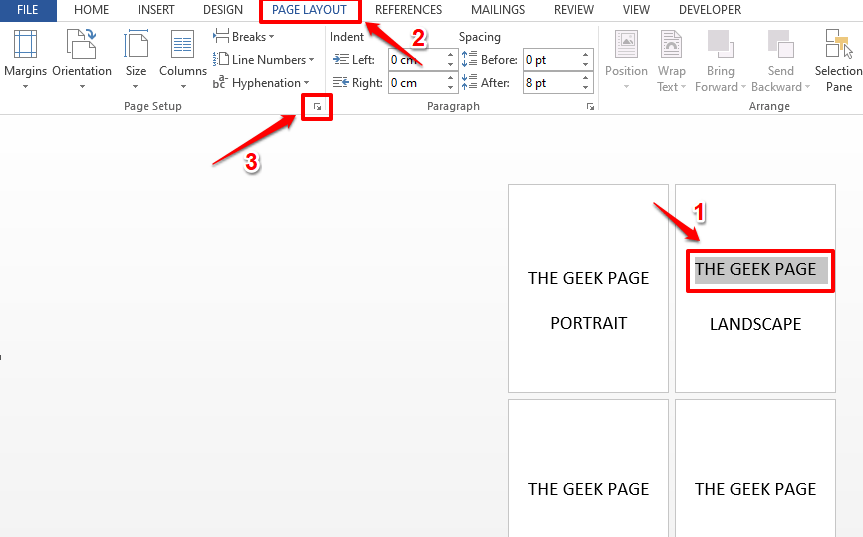
Trin 2: På den Sideopsætning vindue, vælg den ønskede retning. Da jeg vil ændre sidens orientering fra stående til liggende, har jeg valgt Orientering som Landskab.
Klik nu på den nederste del af vinduet på rullelisten, der er knyttet til Ansøg til og sæt Udvalgt tekst fra de tilgængelige muligheder.
Når du er færdig, skal du klikke på Okay knap.
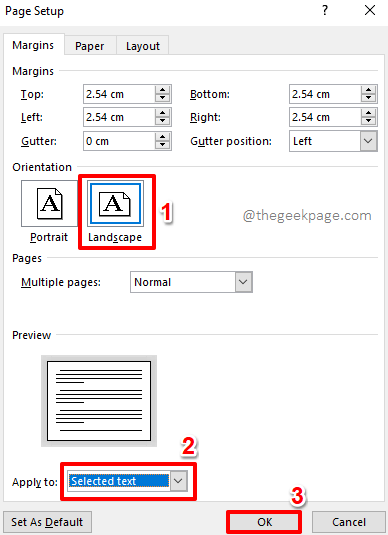
Trin 3: Værsgo! Hvis du nu ser på dit Word-dokument, kan du se, at kun én enkelt side har liggende retning, hvorimod de andre sider er i stående tilstand.

Bemærk: Du kan gentage de samme trin for så mange sider, du vil.
Ja, at ændre orienteringen af en enkelt side i et word-dokument er ikke længere en stor opgave, i hvert fald ikke for dig, efter at have gennemgået vores artikel.
Bliv hængende!
Trin 1 - Download Restoro PC Repair Tool herfra
Trin 2 - Klik på Start scanning for automatisk at finde og rette ethvert pc-problem.